Cara membuat krom menggunakan kurang ram dan cpu

- 3495
- 273
- Chris Little I
Tidak menafikan bahawa Chrome boleh menjadi sedikit babi sumber pada masa -masa, jadi kami telah mencipta panduan ini untuk membantu anda membuat Chrome kurang sumber secara intensif.
Petua ini akan membantu anda mengurangkan krom terikan pada CPU anda dan meminimumkan memori (RAM) yang menggunakan penyemak imbas. Mudah -mudahan mengikuti petua ini akan membantu prestasi tanpa mengira sama ada Chrome berada di latar depan atau berjalan di latar belakang.
Isi kandunganKami akan mulakan dengan melihat petua pengoptimuman yang dicadangkan Google dan kemudian kami akan berkongsi beberapa alat yang kurang diketahui selepas itu.
Langkah untuk mengoptimumkan Google Chrome
Cadangan pertama kami adalah untuk memasang kemas kini Google Chrome terkini. Ini termasuk pengoptimuman dan pembetulan baru untuk ketidakcocokan yang berpotensi dengan perkakasan semasa anda.
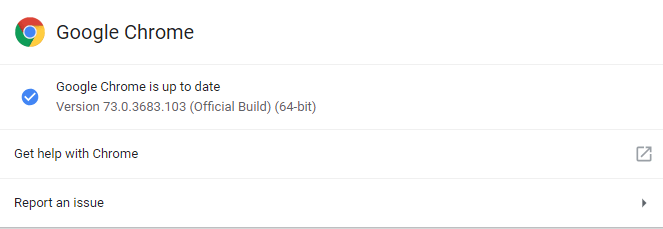
Sekiranya terdapat kemas kini yang tersedia, anda akan diberitahu di sini dan anda akan dapat mengemas kini Chrome.
Sebaik sahaja anda telah memeriksa untuk melihat sama ada Chrome telah dikemas kini, kini anda boleh berpindah ke pengurus tugas terbina dalam Chrome. Menu ini adalah sesuatu yang kebanyakan orang tidak menyedari dan dapat membantu anda mengurangkan memori Chrome dan penggunaan CPU.
Untuk mengakses pengurus tugas, Klik tiga titik Di sebelah kanan atas. Bergerak 'Lebih banyak alat' dan kemudian pilih 'Pengurus Tugas'. Dalam Pengurus Tugas, anda akan dapat melihat aplikasi dan tab mana yang paling banyak memori dan kuasa CPU dalam Chrome.
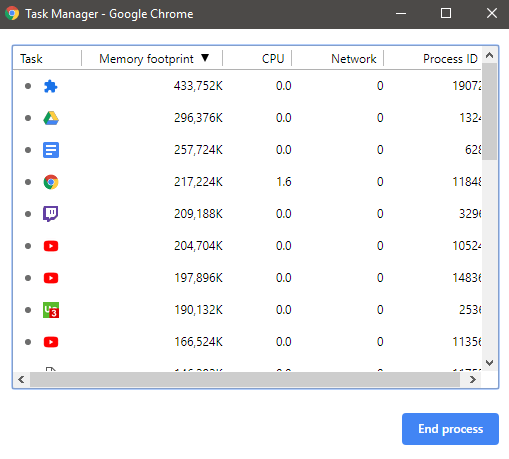
Anda mungkin terkejut dengan beberapa penggunaan di sini. Sebagai contoh, saya mempunyai tab Google Drive di latar belakang dan menggunakan 430MB RAM dan saya tidak menggunakannya. Anda boleh menutup aplikasi dan tab di sini atau menutup pengurus tugas dan kemudian menamatkannya secara manual.
Petua penyelenggaraan krom umum
Di atas kedua -dua petua ini, lebih menyedari berapa banyak tab yang anda buka sekaligus dapat membantu Chrome menjadi kurang sumber yang intensif. Setiap tab mempunyai kesan tersendiri terhadap prestasi anda, jadi 10
atau lebih banyak tab hanya akan meningkatkan ketegangan pada sepuluh kali ganda PC anda.
Sekiranya anda ingin mengurangkan ketegangan, anda boleh mengambil aplikasi yang anda gunakan di luar Chrome dengan memuat turun perisian mandiri. Sebagai contoh, mengambil Word, WordPad, atau versi desktop Google Drive dan bukannya menggunakan Chrome.
Anda juga boleh menggunakan Spotify dan bukannya YouTube untuk Muzik. Pertimbangkan menggunakan aplikasi mandiri untuk segala -galanya supaya krom bukanlah babi memori, dan ingat untuk menutup aplikasi tersebut apabila anda tidak menggunakannya.
Keluarkan sambungan atau virus
Anda boleh menemui aplikasi atau sambungan yang berpotensi berbahaya yang dipasang pada penyemak imbas Chrome anda dengan melawat Chrome: // Tetapan/Pembersihan.
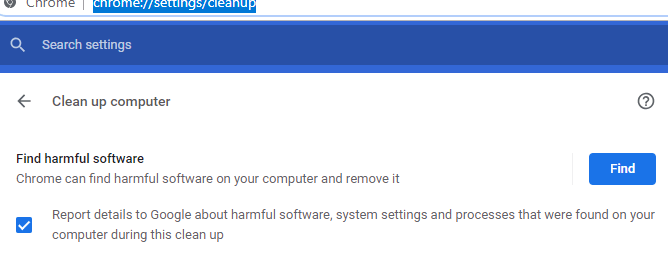
Dalam beberapa kes, sambungan berniat jahat mungkin dipasang pada PC anda dan halaman ini yang ditunjukkan di atas akan membuangnya untuk anda. Sambungan berniat jahat boleh membuat iklan muncul atau membuat proses lain berjalan di latar belakang yang dapat meningkatkan krom terikan pada PC anda.
Kadang-kadang sambungan yang tidak mali juga boleh memberi impak besar kepada prestasi krom anda juga. Untuk memeriksa sambungan anda dan keluarkan yang anda tidak perlukan, lawati Chrome: // sambungan/dan pertimbangkan untuk memadamkan yang anda tidak perlukan.

Anda mungkin mendapati bahawa terdapat sambungan yang dipasang yang tidak pernah anda gunakan dan ini boleh berjalan di latar belakang. Sekiranya anda tidak pasti apa kesan pelanjutan tertentu terhadap prestasi anda, anda boleh merujuk kepada pengurus tugas yang kami sebutkan tadi. Sambungan akan muncul di sana juga. Anda perlu memadamkannya dari halaman sambungan.
Gunakan sambungan untuk menguruskan prestasi
Setelah mengeluarkan sambungan yang tidak diperlukan, ia mungkin kelihatan tidak sah untuk pergi dan memasang lebih banyak, tetapi terdapat beberapa sambungan yang dapat meningkatkan prestasi. Kami telah memilih tiga di bawah bahawa orang mungkin tidak menyedari. Semua ini direka untuk membantu memantau dan mengurangkan krom terikan pada PC anda.
OneTab
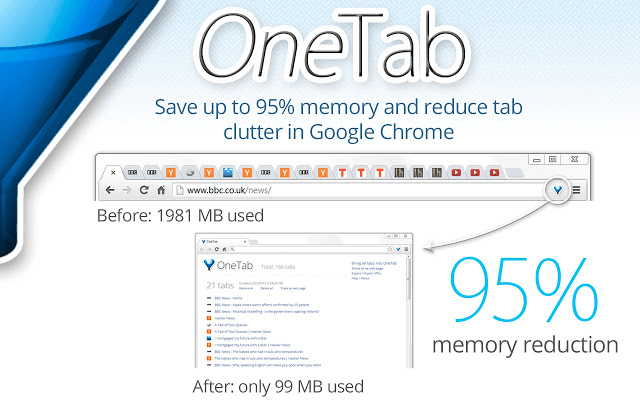
OneTab adalah sambungan krom yang dapat memindahkan semua tab terbuka anda ke dalam satu senarai. Anda kemudian boleh menggunakan senarai untuk membuka semula atau menutup tab pada bila-bila masa. Senarai itu tidak akan memberi kesan kepada prestasi anda dan jauh lebih baik daripada mempunyai semua tab tersebut terbuka dan berjalan di latar belakang.
Tab Wrangler
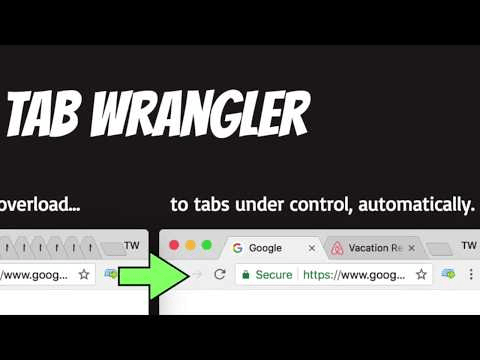
Tab Wrangler adalah pilihan lain, khususnya yang bertujuan untuk lupa menutup semua tab mereka. Ia akan menutup tab secara automatik setelah dibiarkan terbiar untuk masa yang ditetapkan.
Anda juga boleh menetapkan aplikasi, tab atau laman web tertentu untuk tidak pernah menutup dan menetapkan lebih banyak peraturan supaya semuanya automatik. Akhirnya, semua yang anda perlu bimbang adalah melayari dan tab Wrangler akan melakukan yang lain untuk anda.
Penggantungan yang hebat
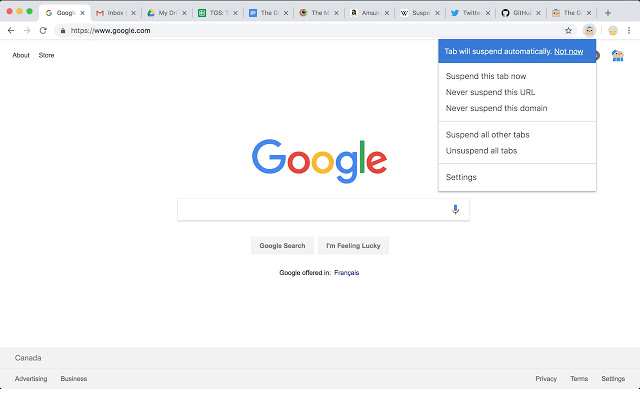
Penggantungan Besar adalah serupa dengan Tab Wrangler, tetapi bukannya Tab Penutup, Penggantungan Besar hanya akan menggantung tab yang anda tidak gunakan. Ini bermaksud bahawa anda boleh melayari banyak tab terbuka tanpa memberi kesan kepada prestasi.
Apabila anda menukar tab, tab tersebut akan mula berjalan seperti biasa lagi. Terdapat tetapan yang tersedia untuk menyenaraikan laman web tertentu atau berhenti tab yang disematkan daripada digantung, jadi anda mempunyai banyak kawalan ke atas bagaimana lanjutan berfungsi.
Ringkasan
Yang membungkus panduan kami tentang cara menjadikan krom kurang sumber secara intensif. Kami berharap panduan ini berguna. Sekiranya anda memerlukan lebih banyak petua atau nasihat, tinggalkan komen dan saya akan cuba membantu apabila saya boleh.

